我们平时在使用Win7系统电脑时,如果电脑出现蓝屏,要先搞清楚蓝屏原因,360蓝屏修复功能是非常有用的,使用的时候如何开启360蓝屏修复功能呢?小编今天给大家带来了Win7系统开启360蓝屏修复功能的方法。
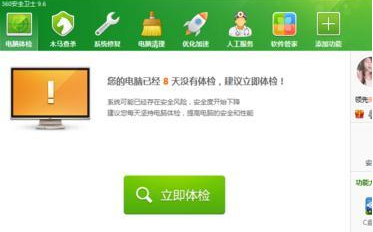
Win7系统开启360蓝屏修复功能的方法:
1、首先打开360安全卫士;
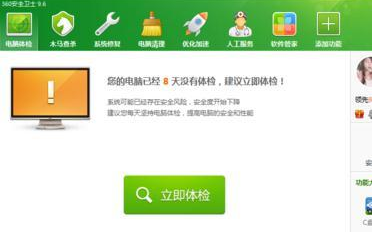
2、找到系统修复打开;
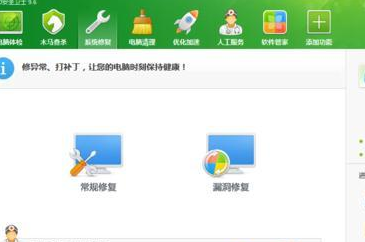
3、打开系统修复里的漏洞修复;
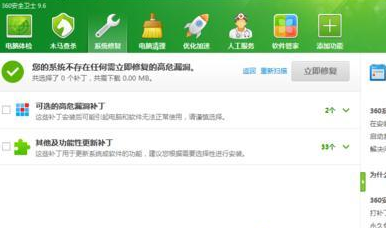
4、在下角找到设置,打开;
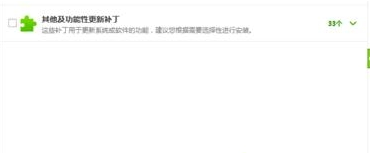
5、然后找到启用系统蓝屏修复功能,勾选或空白。这样就能启用和关闭360蓝屏修复功能。
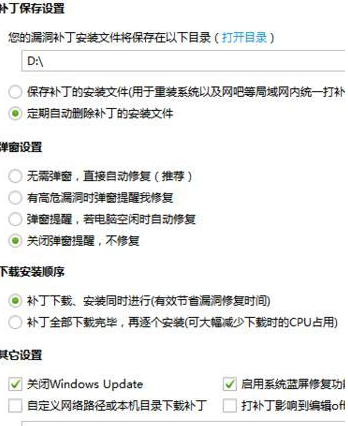
以上教程步骤就是Win7系统开启360蓝屏修复功能的方法,轻松解决蓝屏问题,如果想要关闭360蓝屏修复功能也按照上述方法设置直接关闭即可。
怎么样利用360安全卫士修复电脑蓝屏
使用360安全卫士安装系统漏洞补丁后,最好启用360安全卫士的蓝屏修复功能。确保电脑在安装漏洞补丁后不会出现蓝屏启动不了电脑的情况。那么,怎么启用蓝屏修复功能呢?下面就由我跟大家分享具体的处理方法吧,希望对大家有所帮助~
利用360安全卫士修复电脑蓝屏的方法
从打开的“360设置中心”界面中,切换到“漏洞修复”-“其它设置”选项卡,勾选“启用蓝屏修复功能(推荐)”项,点击“确定”完成设置。
待“360安全卫士”蓝屏修复功能开启后,如果电脑出现蓝屏现象,只需要强制重启一下计算机,待进入电脑桌面后,将在桌面右下角弹出如图所示的“检测到你电脑最近发生过蓝屏故障”窗口,直接点击“修复”按钮即可修复此蓝屏故障。
开机选择“最后一次正确的配置”
如果是电脑首次或偶尔出现蓝屏现象时,我们可以在重启电脑时,按键盘快捷键“F8”进入系统启动菜单中,然后选择“最后一次正确的配置”来启动电脑,以排除系统设置不当或硬件不兼容所造成的蓝屏故障。
猜你喜欢:
1. 360安全卫士怎么启用系统蓝屏修复
2. 如何用360安全卫士修复电脑蓝屏
3. 360安全卫士360蓝屏修复如何开启
4. 360安全卫士蓝屏修复功能怎么设置
5. 电脑蓝屏360如何修复
360蓝屏修复在哪
1、打开360安全卫士主面板。
2、点击右上方的小三角形——设置。
3、在弹出的界面中选择漏洞修复。
4、点击漏洞修复下方的其他设置,在右侧会话框中出现其他设置窗口,在启用蓝屏修复功能前面的方框打上勾点击确定。
相关推荐:
消息称尼康将推全黑版本 Z fc 相机,还有 40mm F2 SE 镜头
七彩虹 RTX 4080 Advanced OC / 战斧豪华版公布,预计下周上市
北弓加入 openKylin 社区,并开源极点五笔输入法和成立 FreeWB SIG
英特尔发布 NUC 13 Extreme 迷你电脑:搭载 13 代酷睿,中国首发
声明:《Win7系统开启360蓝屏修复功能的方法》一文由排行榜大全(佚名 )网友供稿,版权归原作者本人所有,转载请注明出处。如果您对文章有异议,可在反馈入口提交处理!
